Kalendarz iPhone'a, który nie synchronizuje się z kalendarzem programu Outlook, jest częstym problemem, na który napotyka wielu użytkowników. Może również wystąpić w przypadku innych urządzeń z systemem iOS, takich jak iPod touch lub iPad.
Czasami wydarzenia wprowadzone do aplikacji Kalendarz na iOS nie pojawiają się we właściwym kalendarzu Outlooka, podczas gdy innym razem w kalendarzu Outlooka na iPhonie może brakować ważnych danych.
Na szczęście istnieje wiele strategii radzenia sobie z tym irytującym błędem.
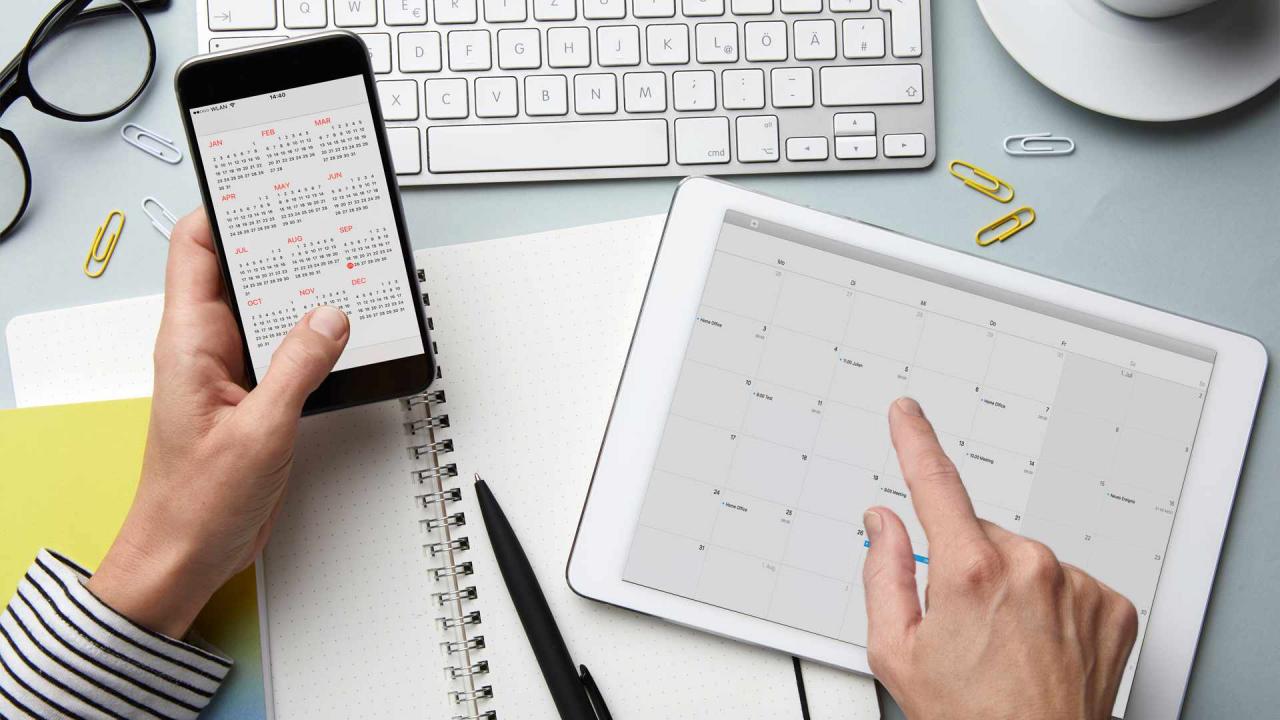
Westend61 / GettyImages
Przyczyny synchronizacji kalendarza programu Outlook z iPhonem
Oto niektóre z najczęstszych przyczyn nieprawidłowej synchronizacji wydarzeń kalendarza iPhone'a z Outlookiem:
- Wybrano nieprawidłowy kalendarz podczas tworzenia wydarzenia.
- Dane nie synchronizują się z serwerem prawidłowo.
- Konto programu Outlook nie jest połączone z iPhonem.
- Domyślny kalendarz iOS jest nieprawidłowo skonfigurowany.
Jak naprawić problemy z synchronizacją kalendarza iPhone'a i Outlooka
Oto wszystkie sprawdzone strategie rozwiązywania problemów z synchronizacją kalendarza programu iPhone w programie Outlook, wymienione od najczęstszych i najłatwiejszych do najmniej popularnych i bardziej czasochłonnych. Zaleca się przepracowanie tych rozwiązań, aby skutecznie zlokalizować przyczynę i ją naprawić.
-
Zmień na Wi-Fi. Aby kalendarze iPhone'a i Outlooka zsynchronizowały się prawidłowo, dane muszą zostać wysłane na serwery online, a następnie ponownie pobrane na inne urządzenie. Synchronizacja danych może być opóźniona, gdy Twój iPhone jest połączony z siecią komórkową, aby zapisać dane, więc spróbuj połączyć się z sygnałem Wi-Fi i sprawdź, czy to działa.
-
Wyłącz tryb samolotowy. Jeśli podczas oglądania filmu lub lotu masz włączony tryb samolotowy, żadne dane nie zostaną poprawnie zsynchronizowane, ponieważ Twój iPhone nie będzie mógł połączyć się z odpowiednimi serwerami online. Sprawdź, czy tryb samolotowy jest włączony, wyłącz go, jeśli tak, połącz się z sygnałem komórkowym lub Wi-Fi i odczekaj kilka minut.
-
Wyłącz tryb niskiego zużycia energii. Gdy bateria iPhone'a spada, włącza się tryb niskiego zużycia energii. Ten tryb wyłącza większość działań w tle, w tym pobieranie i synchronizowanie danych między usługami.
Ładowanie iPhone'a zwykle automatycznie wyłącza ten tryb, ale można go również wyłączyć ręcznie. Iść do Ustawienia > bateria i dotknij Low Power Mode przełącznik.
-
Zamknij wszystkie aplikacje. Czasami aplikacje na iPhonie mogą działać nieprawidłowo, a najlepszym sposobem na ich naprawienie jest całkowite zamknięcie ich i ponowne otwarcie.
Zminimalizowanie aplikacji w systemie iOS lub przejście do innej aplikacji nie oznacza, że zamknąłeś poprzednią aplikację. Aby całkowicie zamknąć aplikację, wykonaj długie przesunięcie od dołu ekranu do góry, aby wyświetlić wszystkie otwarte aplikacje, a następnie przesuń palcem w dół po każdej aplikacji, aby je zamknąć.
-
Uruchom ponownie iPhone'a. Ponowne uruchomienie urządzenia, aby działało poprawnie, jest trochę banałem, ale działa.
Wystarczy nacisnąć przycisk zasilania na iPhonie, aby go uśpić. To nie jest restart. Aby ponownie uruchomić iPhone'a, musisz go całkowicie wyłączyć, a następnie włączyć ponownie.
-
Zainstaluj najnowsze aktualizacje aplikacji Outlook. Aktualizacje aplikacji często zawierają poprawki dotyczące problemów, takich jak nieprawidłowe synchronizowanie kalendarza programu Outlook. Czasami są nawet wymagane, aby upewnić się, że aplikacje działają poprawnie z nowymi aktualizacjami systemu operacyjnego iOS.
Aby szybko sprawdzić dostępność aktualizacji aplikacji, otwórz App Store na swoim iPhonie, stuknij aktualizacje, a następnie przeciągnij listę aplikacji w dół i podnieś palec.
-
Upewnij się, że jesteś zalogowany na odpowiednie konto Outlook na swoim iPhonie. Iść do Ustawienia > Hasła i konta. Jeśli Outlooka nie ma na liście kont, stuknij Dodaj konto aby to dodać.
-
Sprawdź uprawnienia programu Outlook. Nawet jeśli jesteś poprawnie zalogowany w programie Outlook, być może nie przyznałeś usłudze pełnego dostępu na swoim iPhonie. Iść do Ustawienia > Hasła i konta > perspektywy i upewnij się, że Kalendarze przełącznik dwustabilny jest włączony.
-
Sprawdź domyślny kalendarz swojego iPhone'a. Iść do Ustawienia > Kalendarz > Kalendarz domyślny. Na liście może znajdować się kilka kalendarzy, w tym kilka z Outlooka. Kalendarz z zaznaczeniem obok niego to ten, w którym będą umieszczane nowe wydarzenia utworzone na Twoim iPhonie. Upewnij się, że wybrany kalendarz Outlooka jest zaznaczony.
-
Upewnij się, że używasz prawidłowego kalendarza w aplikacji Kalendarz na iOS. Jeśli masz problem z synchronizacją kalendarza iPhone'a z Exchange lub Outlookiem, możesz dokładnie sprawdzić, jak tworzysz nowe wpisy w aplikacji Kalendarz iOS.
Podczas tworzenia nowego wydarzenia dotknij Kalendarz aby upewnić się, że nazwa kalendarza Outlooka jest zaznaczona. Być może zapisałeś wydarzenia w niewłaściwym kalendarzu.
-
Wykonaj ręczną synchronizację z iTunes. Jeśli masz zainstalowane najnowsze wersje iOS i Outlooka na swoim iPhonie, dane kalendarza powinny być synchronizowane przez chmurę w tle.
Jeśli wypróbowałeś wszystkie powyższe wskazówki i nic nie zadziałało, możesz spróbować zsynchronizować się przez iTunes. Najpierw podłącz iPhone'a do komputera za pomocą kabla, otwórz iTunes na komputerze, a następnie wybierz urządzenia > iPhone > Informacia > Kalendarze > Synchronizuj kalendarze z > perspektywy > Wszystkie kalendarze > zastosować.
